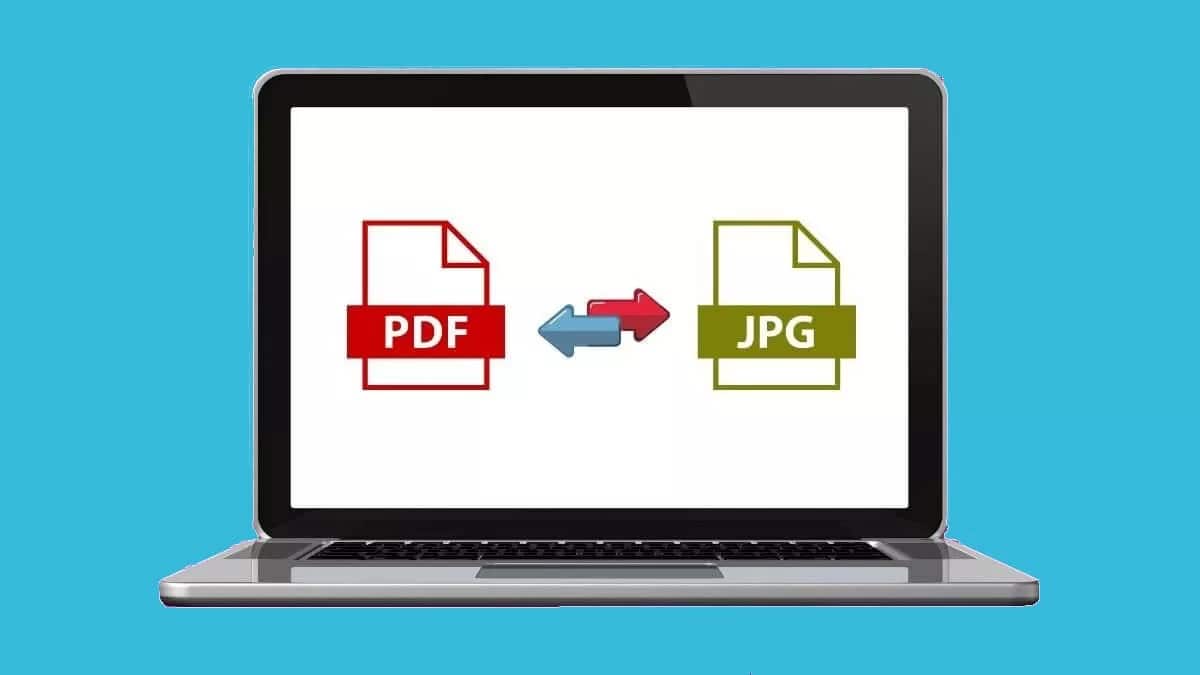
Düzenli olarak dijital belgelerle uğraşan herkes, kendilerini genellikle bir JPG'yi PDF'ye dönüştürmek, en çok kullanılan formatlardan ikisi: ilki resimler için, ikincisi metinler için. Bu yazıda, bu dönüşümü basit ve etkili bir şekilde gerçekleştirmek için elimizdeki tüm yolları göreceğiz.
El JPG formatı (.jpg ve ayrıca .jpeg) görüntüleri kaydetmek ve paylaşmak için en çok kullanılandır. 24 bit raster görüntüler içerir. Öte yandan, PDF formatı (kısaltma Taşınabilir Belge Biçimi), şu anda hem e-posta hem de farklı mesajlaşma uygulamaları aracılığıyla İnternette belge paylaşımı söz konusu olduğunda en çok kullanılan ana dijital araçtır. Metne ek olarak, PDF dosyaları görüntüleri eklememize izin verir, bu yüzden çok pratik ve ilginçtir.
JPG'yi PDF'ye nasıl dönüştüreceğimizi neden bilmemiz gerekiyor? Pek çok nedeni olmasına rağmen, en belirgin olanı, PDF formatında resim yüklemeyi gerektiren birçok web sitesi olmasıdır. Bunun nedeni, daha temiz bir görüntü ve daha hoş bir estetik sağlamanın yanı sıra, JPG resimlerinin yüklendiğinde bazen tam olarak görünmemesidir.

Bazıları diğerlerinden daha karmaşık olan dönüştürmeyi gerçekleştirmenin birçok yolu vardır. Birini veya diğerini seçmek, aradığımız mükemmellik derecesine veya izlenen pratik hedefe bağlı olacaktır. Bu, en iyi araçlardan bazılarının bir özetidir:
bilgisayar kullanarak jpg'yi pdf'ye dönüştür
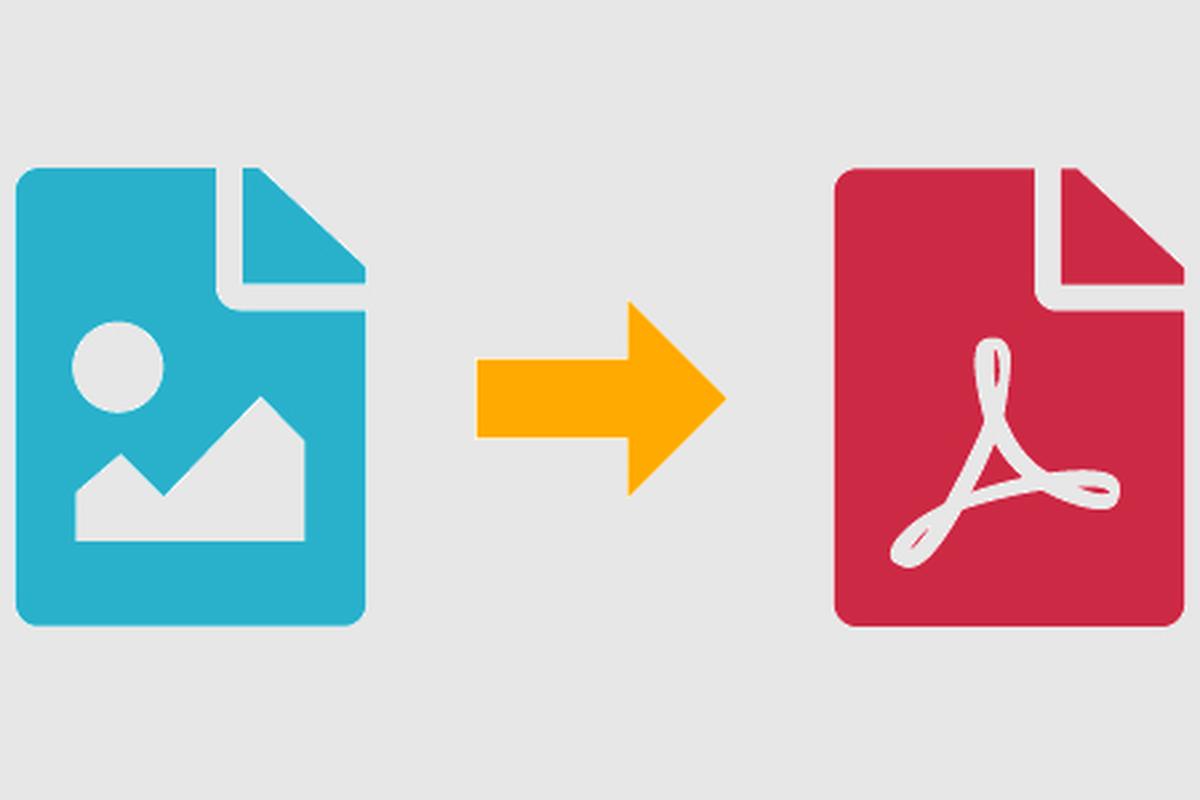
Windows işletim sistemi veya Mac ile bilgisayar aracılığıyla JPG'den PDF'ye şu şekilde dönüştürebileceğiz:
Pencerelerde
Bu dönüştürmeyi bir Windows bilgisayarda gerçekleştirme yöntemi bundan daha kolay olamazdı. Gerekli olan tek şey şudur:
- Önce yapmalısın resme çift tıklayın söz konusu
- Sağ üst köşede görünecek üç noktanın simgesinde seçeneği seçiyoruz. "Yazdır".
- Ardından açılan açılır menüden seçiyoruz. Microsoft PDF'ye Yazdır.
Bu yapıldıktan sonra, geriye kalan tek şey, zaten PDF'ye dönüştürülmüş resmimizi kaydetmek istediğimiz bilgisayarımızda konumu seçmek.
Mac'te
MacOS'taki prosedür neredeyse daha basit. Bir JPG görüntüsünü PDF formatına dönüştürmek için yapmamız gereken şudur:
- Başlamak için, dönüştürmek ve uygulama ile açmak için resmi ararız. "Ön izleme" hangi varsayılan olarak bulacağız.
- Sonra menüyü açıyoruz. "Dosya".
- Görüntülenen seçeneklerde, "PDF'yi dışa aktar", bununla birlikte boyut ve yönü de seçebiliriz.
JPG'yi PDF'ye dönüştürmek için mobil kullanın
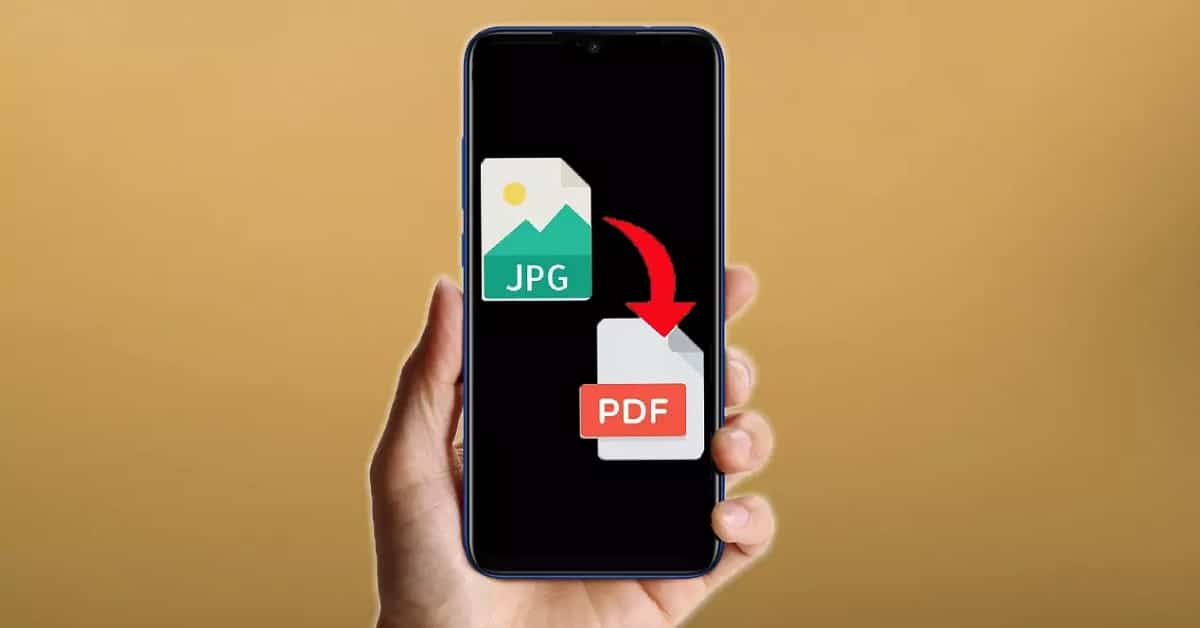
Cep telefonumuzu kullanarak JPG'yi PDF'ye dönüştürmek çok kolaydır, çünkü sayısız uygulama (hem Play Store'da hem de App Store'da) bu görevde bize yardımcı olacaktır. Bazıları ücretsiz, diğerleri ise daha eksiksiz ve profesyonel, ücretli.
Bu uygulamalara ek olarak, hem Android hem de iPhone, bunu yapmanın yerel yollarını sunar. Tüm bunları her durumda görelim:
Android
Android'de belgeleri JPG'den PDF'ye dönüştürmenin "doğal" yolu şu şekildedir:
- Cihazımızın galerisine gidiyoruz ve dönüştürülecek resmi seçin.
- Açıldıktan sonra seçiyoruz. üç nokta simgesi hangi sağ üstte.
- Mevcut seçenekleri girin, önce biz seçiyoruz "Yazdırmak" y después «PDF olarak kaydet».
iPhone
Aynı hedeflere bir iPhone kullanılarak da hızlı ve kolay bir şekilde ulaşılabilir:
- Başlamak için iPhone veya iPad'imizde uygulamaya gidiyoruz "Fotoğraflar".
- Ardından resmi seçip seçeneğe basıyoruz. "Paylaş".
- Sonunda seçiyoruz "Yazdırmak" ve dönüştürmeyi tamamlamak için tekrar "Paylaş"a basın.
JPG'yi PDF'ye dönüştürmek için çevrimiçi araçlar
Daha hızlı bir yöntem arıyorsak veya çok sayıda dönüştürme yapmamız gerekiyorsa, en pratik şey biçimleri dönüştürmek için birçok iyi çevrimiçi aracın hizmetlerine başvurmaktır. Ve birçoğu olmasına rağmen, burada size yalnızca iki tanesinin şüphesiz en iyiler arasında olduğunu göstereceğiz:
PDF'yi seviyorum
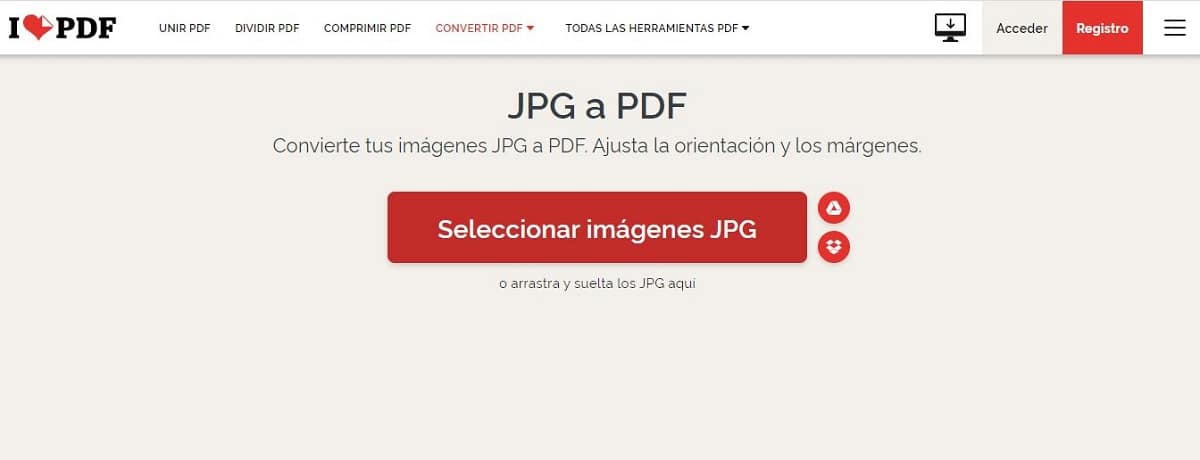
bir temel web sitesi PDF belgeleriyle az çok düzenli olarak çalışan herkes için. İçinde JPG'yi PDF'ye (ve diğer format kombinasyonlarına) hızlı, kolay ve tamamen ücretsiz dönüştürme imkanı bulacağız.
Bu dönüştürme aracının en ilginç yönlerinden biri, hepimizin bildiği gibi en çok kullanılan bulut depolama hizmetlerinden ikisi olan Google Drive ve Dropbox'tan belgeleri dönüştürme seçeneğidir.
Link: PDF'yi seviyorum
SmallPDF
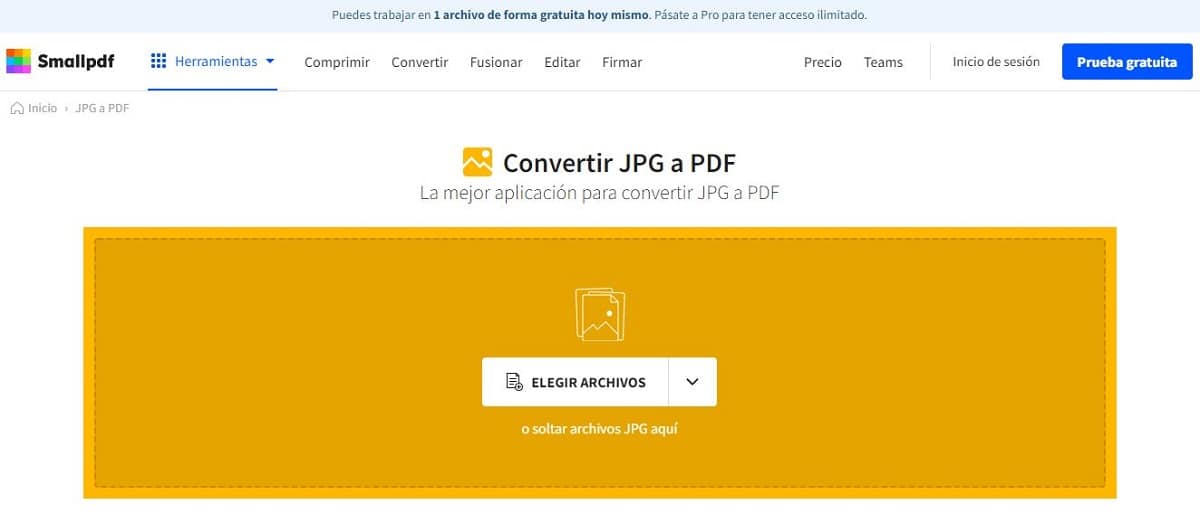
Kullanım kolaylığı ve hoş arayüzü ile öne çıkan bir diğer güzel alternatif. SmallPDF En küçük ayrıntıyı bile (boyut, kenar boşlukları, yazı tipi...) ayarlayarak her tür dosyayı PDF'ye dönüştürmemize olanak tanır. Ek olarak, Google Chrome'a bir uzantı olarak yüklenebilir.
Link: SmallPDF